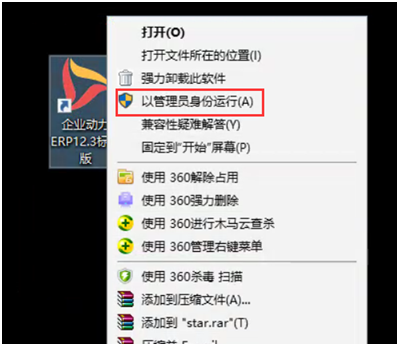公司新闻
COMPANY NEWS
服务新闻
COMPANY NEWS

【管理知识】2分钟化解登录难题,做自己的ERP大神!
简单操作 解决登录问题!
登录ERP时,有时会出现数据库连接失败的提示。(如下图)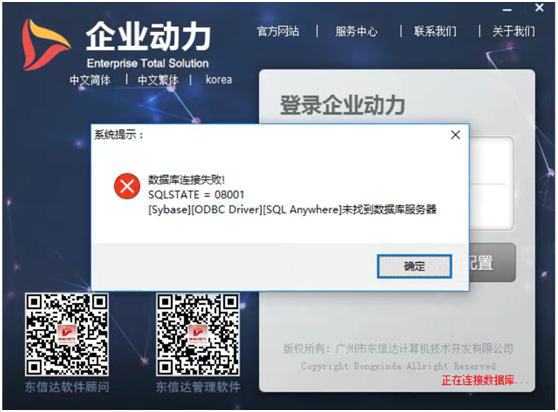
这对于每天在ERP中走流程的企业来说是个难题。本文盘点了ERP数据库连接失败的几类原因和详细解决办法,附带视频讲解。2分钟就能GET操作,做自己的ERP大神!
一、检查
如何关闭防火墙?
1、首先鼠标右键单击网络图标选择属性。(也可以点击我的电脑-网络)
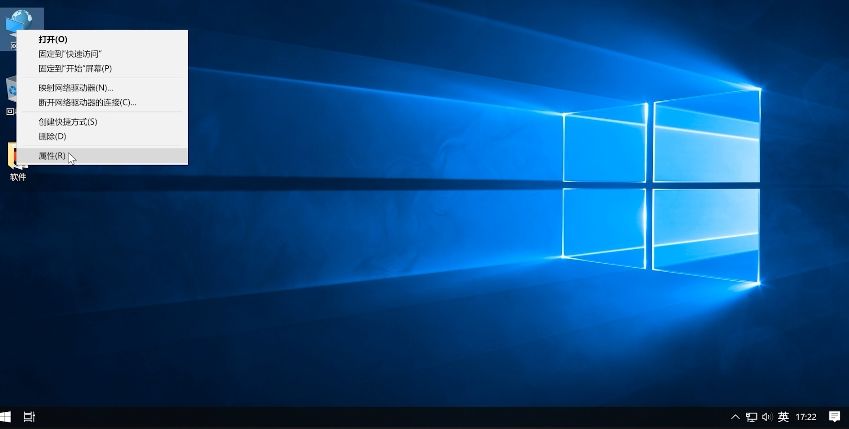
2、点击左下角的”windows Defender防火墙”
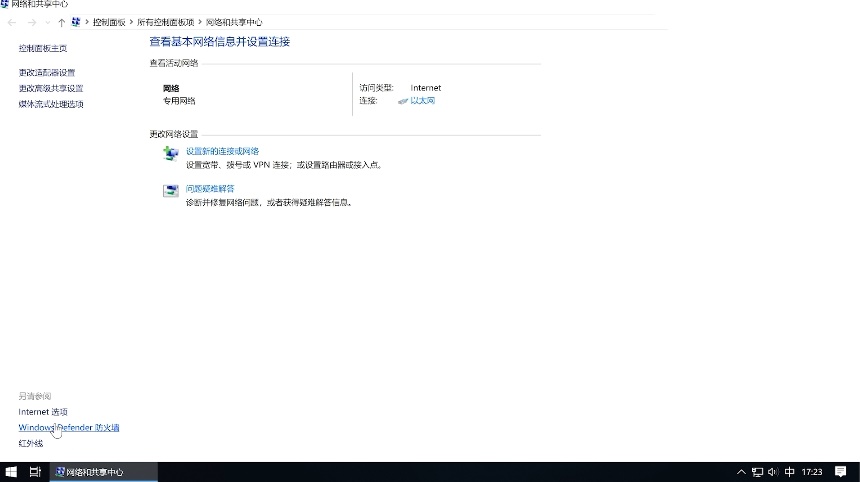
3、再点击“启用或关闭“windows Defender防火墙”。
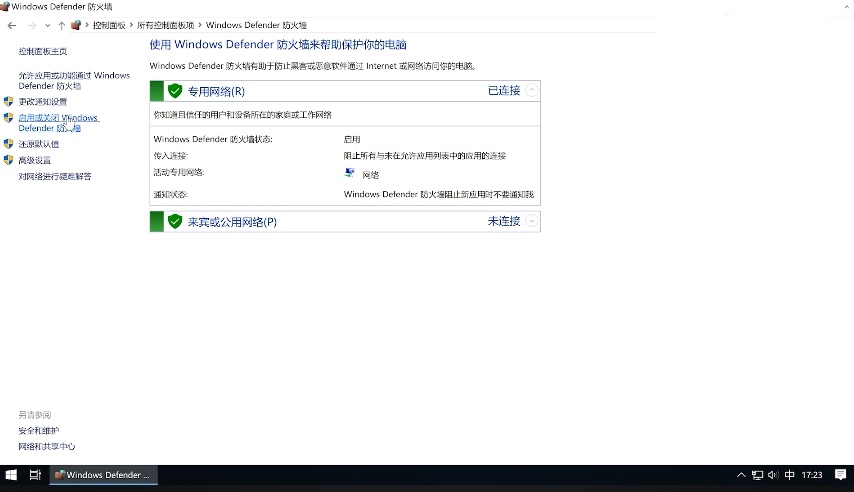
4、将“专用网络设置”和“公用网络设置”中的Windows防火墙关闭,点击确定即可
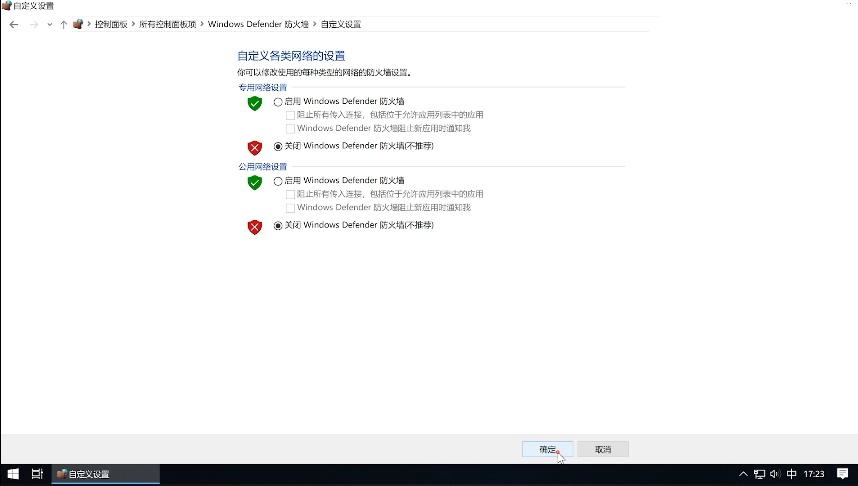
检查自己电脑是否与服务器电脑在同一网段
例:公司服务器的IP为10.0.0.100。
1、win+R打开运行,并输入CMD指令。
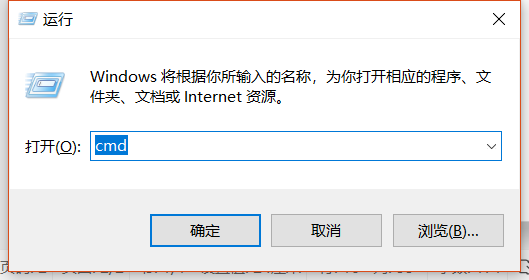
2、打开后输入ping+10.0.0.100(服务器IP)。
若不处在同一网段或防火墙开启,则登录不了公司数据库。
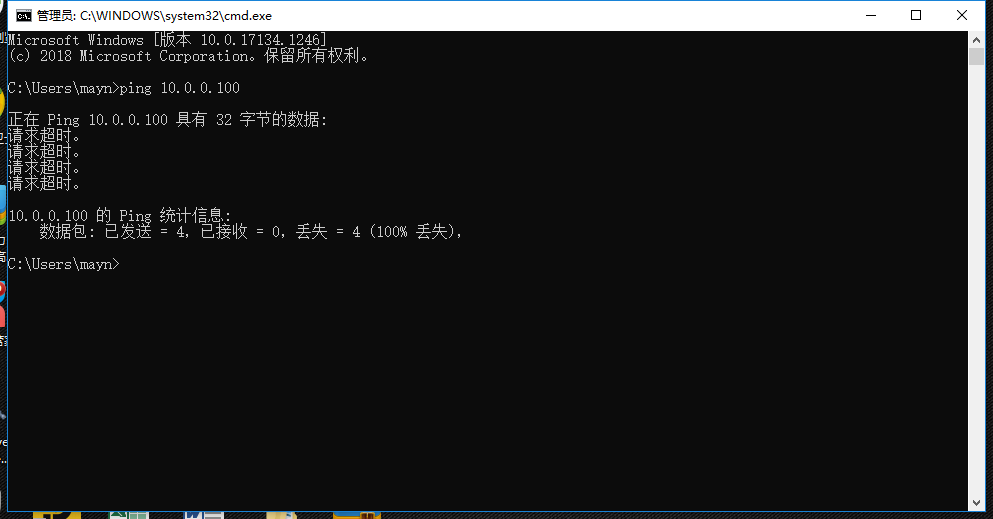
若处在同一网络和防火墙关闭:(能登陆公司数据库)
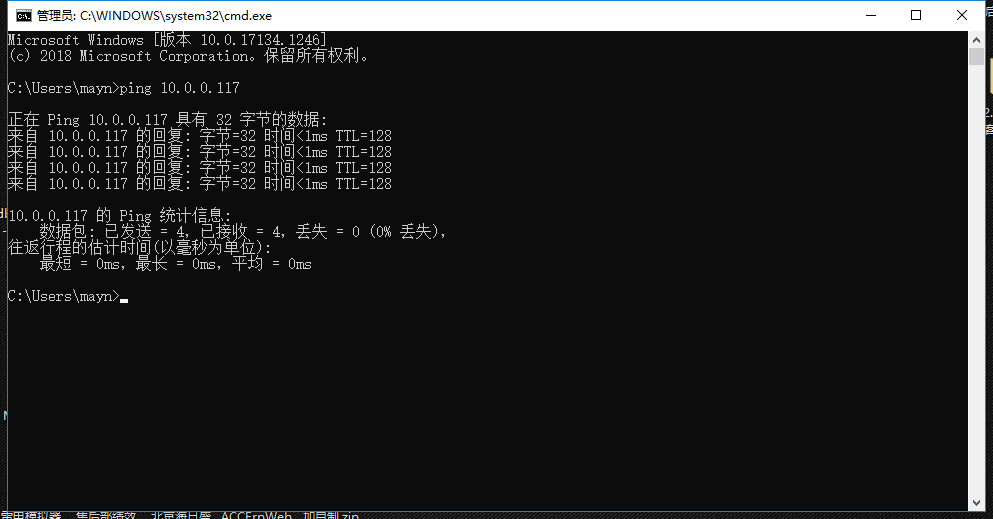
二、IP与网络
如何固定服务器IP地址?
1、单击电脑网络连接图标,打开网络和共享中心。
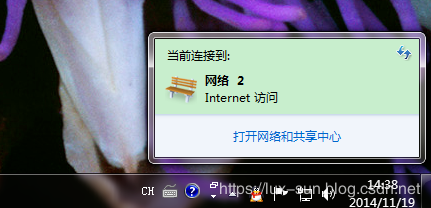
2、点击本地连接。
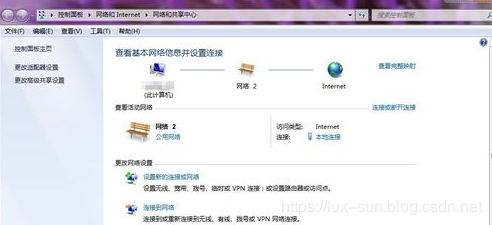
3、点击详细信息,即可看到IP地址、子网掩码、默认网关、DNS服务器信息。
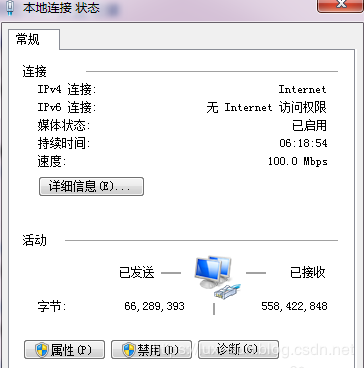
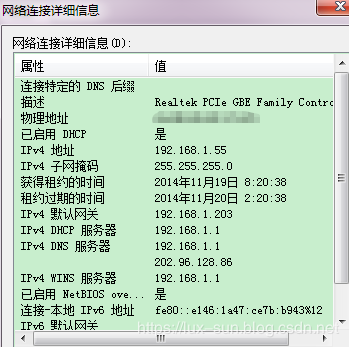
4、再点击本地连接状态下的属性。

5、如图所示,找到Internet 协议版本 4(TCP/IPv4),并双击。
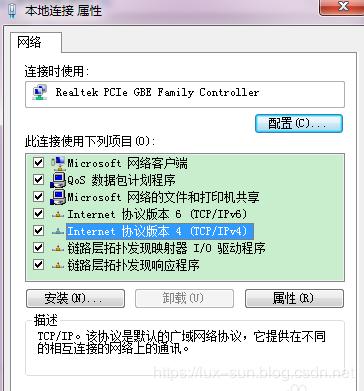
6、点击选中使用下面的 IP 地址,然后将IP地址、子网掩码、默认网关、DNS服务器地址照着之前第3步看到的填写进来,再点确定即可。
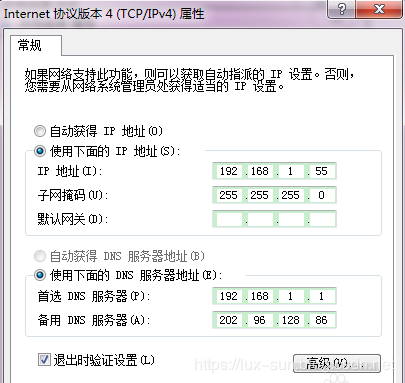
三、检查连接方式
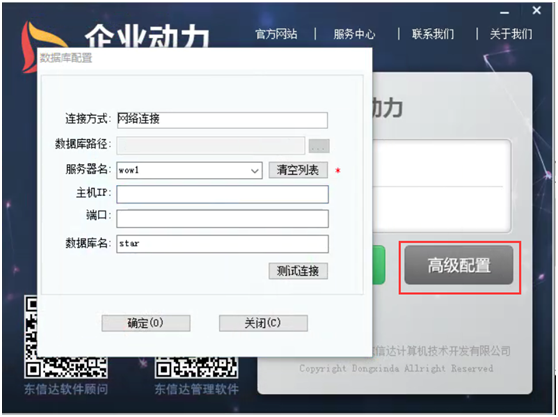
四、远程连接